국내최초 애플 홈키 지원! 아카라 스마트 도어락 K100 -등록편-
아카라 스마트 도어락 K100 -언박싱편-
아카라 스마트 도어락 K100 -설치편-
앞서 아카라 스마트 도어락 K100 언박싱편, 설치편을 소개해드렸습니다. 이제는 설치가 완료되었으니 등록을 해야되며 등록방법을 설명드리겠습니다.
1. 초기 등록

스마트 도어락 K100은 한국서버에서만 연결이 가능합니다. 그외 지역에서는 연결이 되지 않습니다.
처음 연결시 블루투스(Bluetooth) 방식으로 연결이 됩니다.
그리고 휴대폰을 도어락과 가까이 위치하고 위 사진과 같이 R버튼을 누른후 키패드의 6번을 누르면.....

페어링코드가 나옵니다. 이 페어링코드를 도어락에서 누르면 연결이 됩니다.
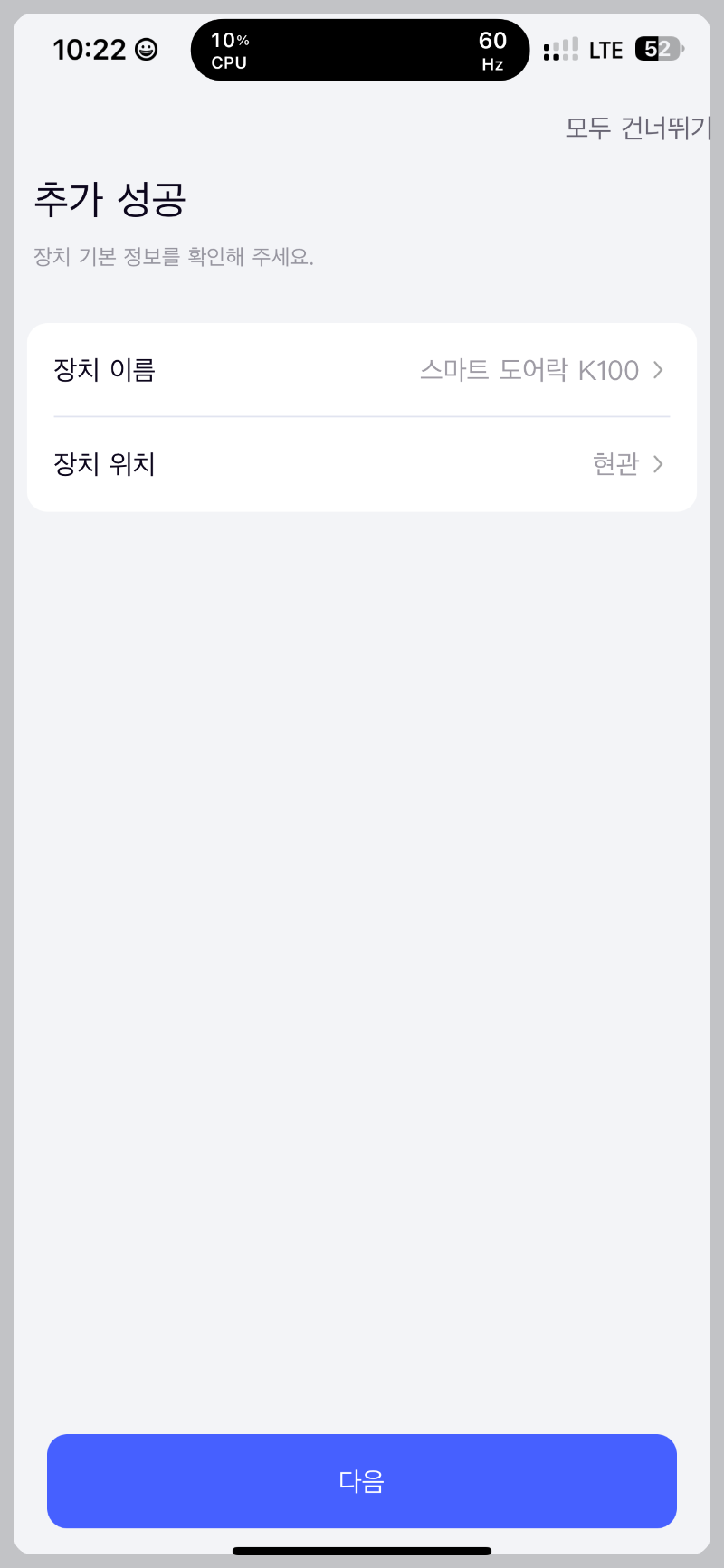

그러면 이렇게 나옵니다. 잠시 블루투스가 끊겨서 오프라인처럼 보일수 있습니다.
잠시 기다리면 연결이 다시 됩니다. 현재는 블루투스로만 연결이 되어있으며 사진상 위쪽 중간 공유기모양을
누르시면 허브를 검색하여 연결할수 있습니다. 일단은 펌웨어 업데이트부터 먼저 진행을 합니다.

저 같은 경우 업데이트를 2번하고 난뒤에 아래 화면으로 넘어갔습니다.
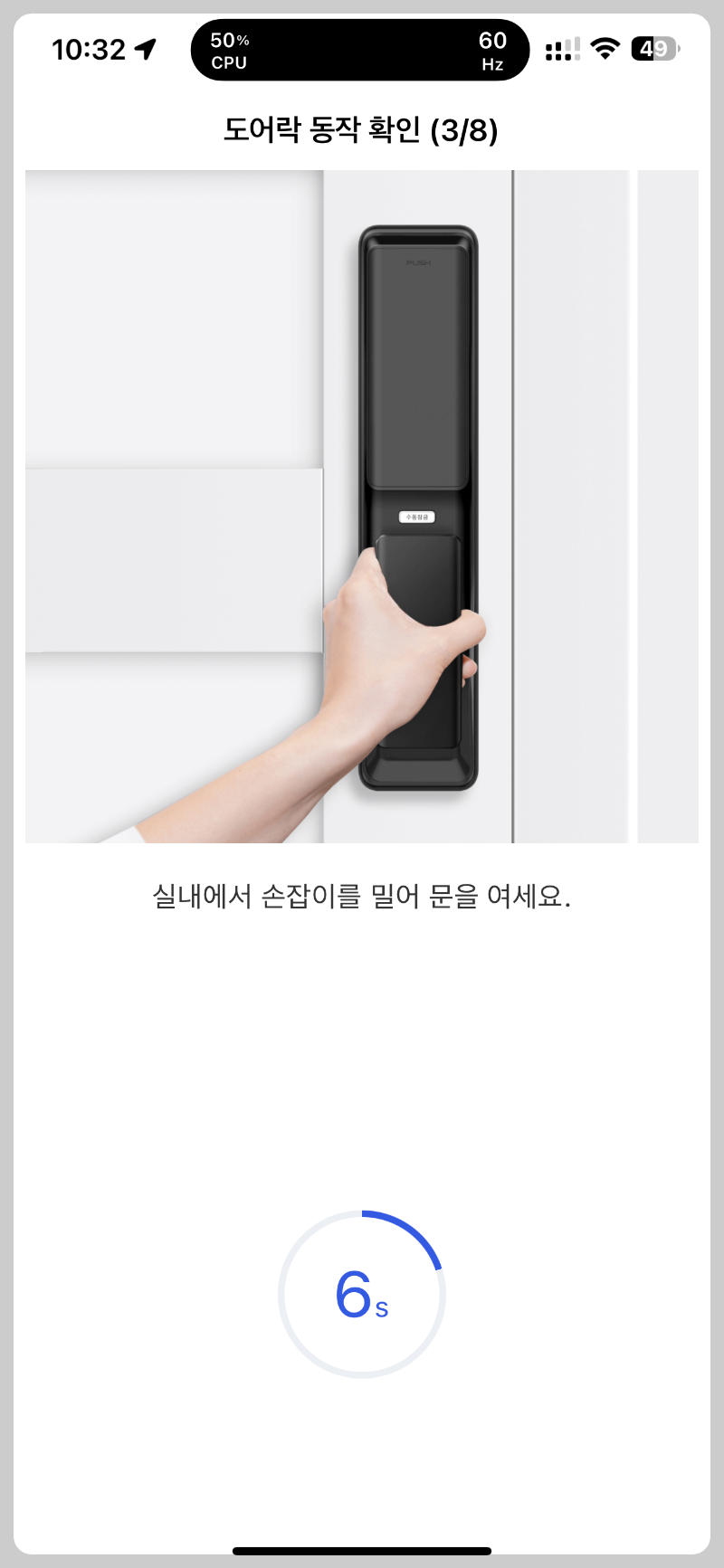



간단하게 시키는데로 설정을하면 모두 완료가 됩니다.

짜잔!!~~!!!~

그리고 홈앱에 등록하는 메세지가 나옵니다. 위 화면과는 다르게 나올껍니다. 아마 바로 넘어갈꺼고
혹시나 저렇게 나온다면 "그래도 추가"를 눌러 진행하시면 됩니다.

장치이름을 설정해주고 다음..

짜잔... 홈키 등록이 나옵니다. 드디어!!! 홈키를 사용해보는군요!!!!~
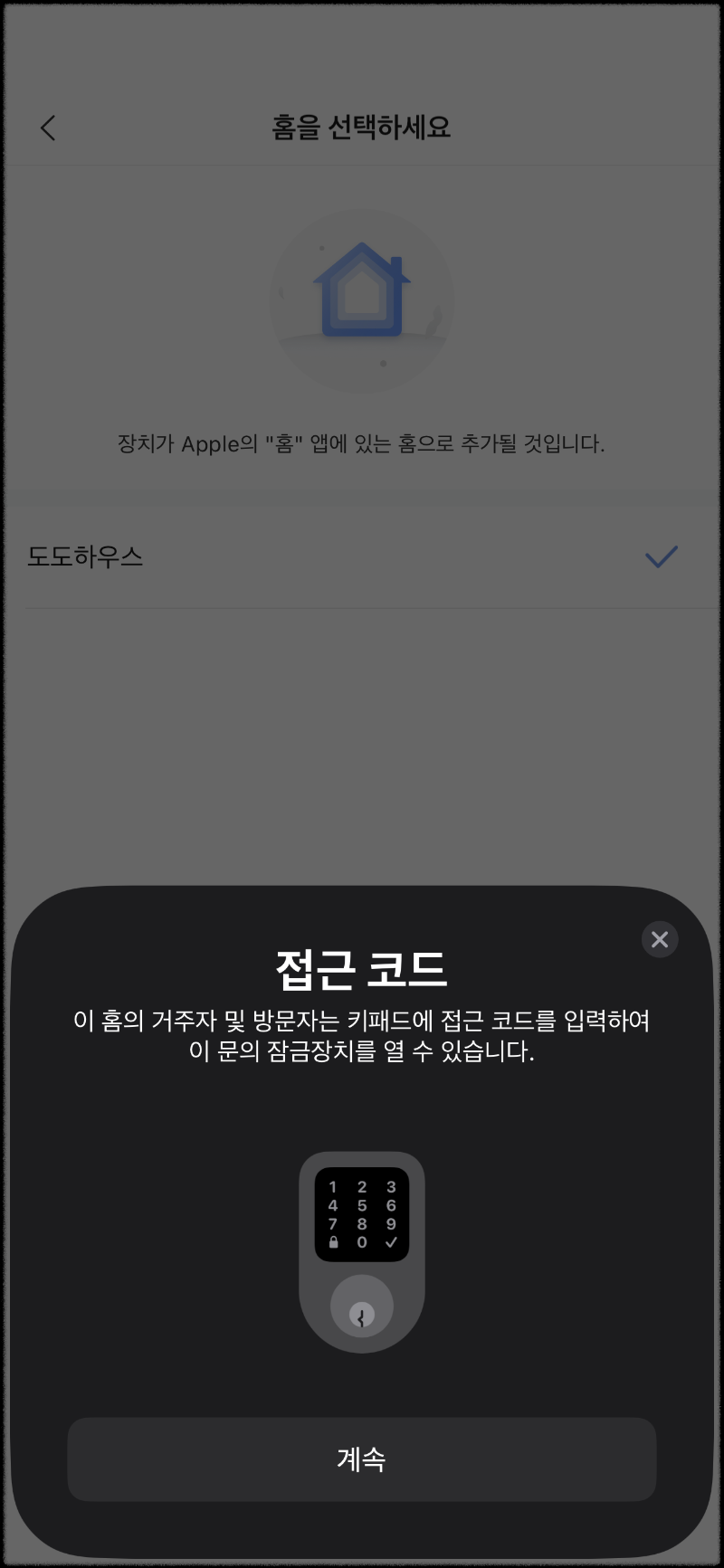
접근코드는 도어락 비밀번호를 넣고 계속을 누르면 됩니다.
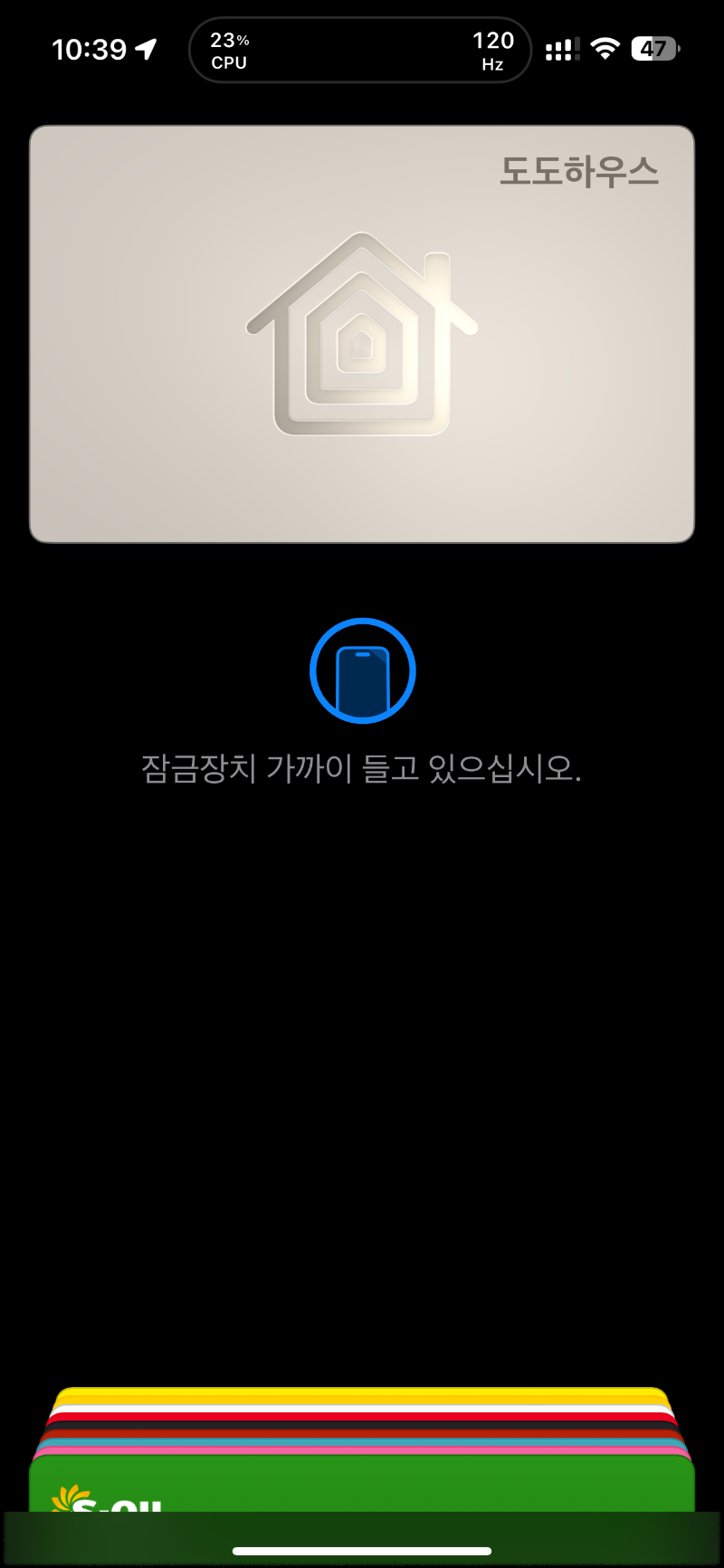
짜잔!!~ 지갑에 홈키가 생겼습니다!!!! 너무 감격!!!!!!

그리고 허브 연결을 시도합니다. 허브를 선택하고 바인딩하면 됩니다.

바인딩이 이상하게 한번에 되지 않고 에러 메세지를 뿌려주네요.. 허브업데이트가 잘못되었는가 싶어서
허브를 초기화하고 다시 진행하였습니다.
그리고 몇번 더 바인딩하면 연결이 됩니다. 완료된것은 캡쳐를 못했네요..
- 앱에 등록하는방법도 너무 쉽게 설명이 되어있고, 하나하나 섬세하게 설명을 해주어서 어려운것 1도 없이 등록을 완료하였습니다. 이제는 본격적으로 앱에 등록된 내용등을 중점적으로 리뷰하겠습니다.